
Мазмуну:
- 1 -кадам: Бөлүктөр
- 2 -кадам: Схемалар жана ПХБ файлдары
- 3 -кадам: Слотту жыгачка буруу жана кесүү
- 4 -кадам: Акрил кесүү жана Арка жасоо
- 5 -кадам: Аудио схемасын жасоо
- 6 -кадам: Dancing LED такталары
- 7 -кадам: Компоненттерди такталарга кошуу
- 8 -кадам: Тактайларды Кутунун Артына Таптоо
- 9 -кадам: компоненттерди кутуга кошуу
- 10 -кадам: Башкармаларды жана компоненттерди бириктирүү жана күч кошуу
- 11 -кадам: Бүттү. Ошентип, аны кантип колдоносуз?
- Автор John Day [email protected].
- Public 2024-01-30 10:36.
- Акыркы өзгөртүү 2025-01-23 14:51.

By lonesoulsurferForlow More by the Author:






Жөнүндө: Мен ар дайым нерселерди бөлүп алууну жакшы көрчүмүн - бул кайра биригүү, менде кээ бир көйгөйлөр бар! Lonesoulsurfer жөнүндө көбүрөөк маалымат »
Мен биринчи портативдүү дискотекамды жасагандан бери электроника саякатым менен көп жолду басып өттүм. Оригиналдуу структурада мен прототип тактасындагы схеманы бузуп, тыкан, кичинекей чөнтөк дискотекасын курууга жетиштим. Бул жолу мен өзүмдүн ПХБны иштеп чыгып, LEDдин микрофонун же түз музыкалык булактан бийлөө ыкмасын иштеп чыктым. LEDдин бийин түз музыкалык булакка өткөрүү кийин ойлонулган нерсе болчу, андыктан тактайдын прототипин колдонууга туура келди. Бирок, мен бүркүттүн дизайнын жасадым, аны Инструкцияга жеткиликтүү кылдым. 3 -версия андан да чоңураак болот жана мен дагы Bluetooth кошууну үмүттөнөм.
Мен бул портативдик дискотеканын кандай болгонуна абдан кубанычтамын. Бул абдан жакшы көрүнөт жана иштейт жана опал акрил диффузору чындап эле LEDдин тереңдигин берет.
Курулуш сөзсүз эле кыйын эмес, бирок сиз кантип ширетүүнү жана электрониканын негизги билимине ээ болушуңуз керек. Мен дремелимди кичинекей роутер катары колдонуп келгем жана аны акрил үчүн жыгачтан каналдарды кесүү үчүн ушул курулушта колдонгом.
1 -кадам: Бөлүктөр



LED бий такталары жана компоненттери
1. Бийлеген LED схемалары. Булардын шилтемесин кийинки кадамда таба аласыз. Сизге керек болгон 2 такта бар, бири негизги такта, экинчиси кеңейтүү.
2. 4017 IC X 2 - eBay. Буларды 10дон көп сатып алыңыз
3. IC dip Socket X 2 - eBay. Буларды 10дон көп сатып алыңыз
3. 20k Resistor X 2 - eBay
4. 100R каршылыгы - eBay
5. 2M каршылыгы - eBay
6. BC547 Транзистор - eBay
7. 100nf Capacitor - eBay
8. Конденсатор микрофону - eBay
9. Оң бурчтуу пин башы - eBay
10. Оң бурчтуу ургаачы пин баш - eBay
9. Светодиоддор. Мен LEDдин 2 башка түрүн колдондум. Кээ бирлери чачыранды, кээ бирлери жок. Себеби, мен ар кандай өлчөмдөгү жарык үлгүлөрүнүн пайда болушун кааладым. Сизге эң ылайыктуусун табуу үчүн өзүңүздү сынап көрүшүңүз керек.
Жөнөкөй LED (ассорти) - eBay
Жайылган LED (ассорти) - eBay
Үн модулу
Эгерде сиз дагы динамикти жана iPhone'ду сайып, LEDдин бийин музыкага түздөн -түз кошкуңуз келсе, анда сиз дагы бул схеманы жасашыңыз керек болот.
1. Board - Сиз кийинки кадамда шилтемени таба аласыз. Мен бирин заказ кылдым, бирок күтө албадым, ошондуктан аны прототип тактасында жасадым.
2. 386 IC - eBay
3. 10 uf Caps X 2 - eBay
4. 220 uf Cap - eBay
5. 5K (же 10K) потенциометр - eBay
6. аудио Socket X 2 - eBay
Башка бөлүктөрү:
1. SPDT которгучтары X 2- eBay
2. Wire
3. Казандын баскычы - eBay
4. Опал акрил диффузор - eBay
5. Катуу жыгачтын кыры 40мм х 8мм - сиздин жергиликтүү жабдык дүкөнүңүздө бул болот. Сизге болжол менен бир метр узундук керек болот.
6. 3мм катмарлуу жыгач - сиздин жергиликтүү аппараттык дүкөнүңүздө да ушундай болот
7. Мобилдик же ли -по батарейкасы - eBay. Сиз өзүңүздүн эсиңизде жаткан эски мобилдик телефонуңузду сууруп алсаңыз болот
8. Кубаттоо жана чыңалуу жөнгө салуучу модуль - eBay
2 -кадам: Схемалар жана ПХБ файлдары
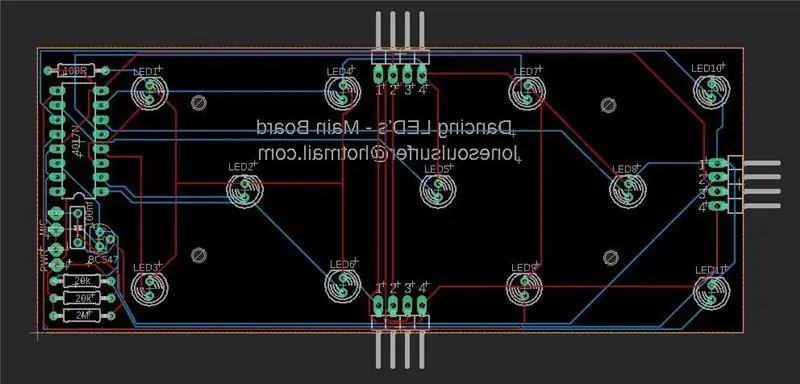
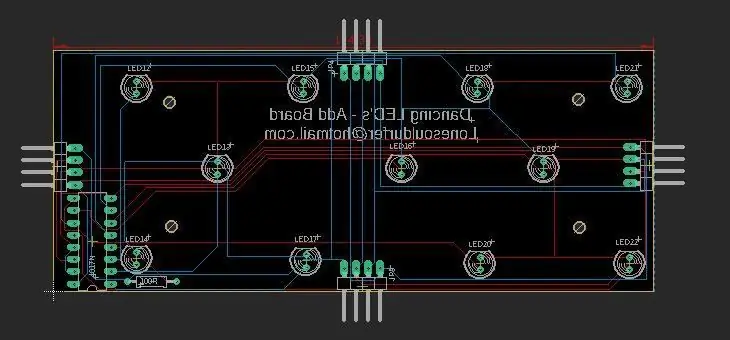
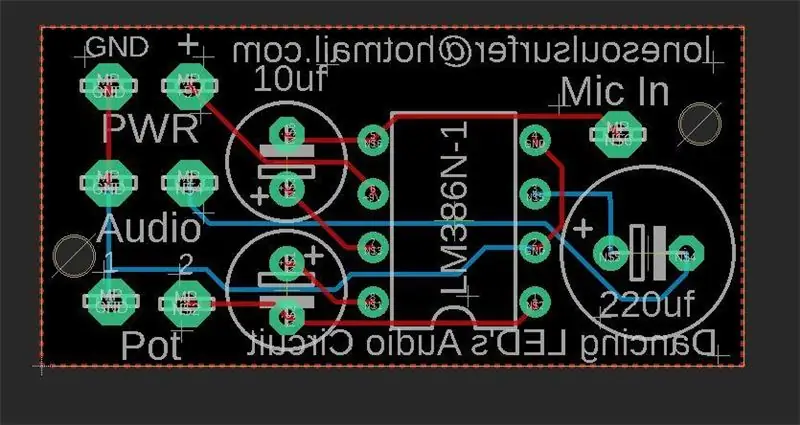
Мен Eagle аркылуу жеке ПХБнын дизайнын жасай баштадым. Эгерде сиз өзүңүздүн жеке дизайныңызды түзүүнү кааласаңыз, анда мен Sparkfunдун схемасы жана тактай дизайны боюнча үйрөткүчтөрүн сунуштайм. Аларды түшүнүү оңой жана сиз муну билип туруп өзүңүздүн тактайчаңызды жасайсыз.
Сиз ZIP файлдарын Instructables барактарына тиркей албайсыз, андыктан мен бардык файлдарды Google диски менен байланыштырдым. ZIP файлында PCB басып чыгаруу үчүн керек болгон бардык gerber файлдары бар. Жөн гана gerber файлын жүктөп алып, сактап, сүйүктүү PCB өндүрүшүнө жөнөтүңүз. Мен JLCPCB колдоном, бирок сиз колдоно ала турган көптөгөн башка нерселер бар.
PCB такталары
Google Drive шилтемеси
Сиз Eagleде белгилүү өлчөмдөгү тактайларды гана жасай аласыз (эгер сиз төлөбөсөңүз), мен тактай модулун жасадым. Негизги такта жана андан кийин негизги тактага туташа турган кошумча такталар бар. Негизгисин канчага туташа аларыңызды билбейм, бирок менимче сиз негизгиге 3 же 4 кошсоңуз болот, балким андан да көп!
Сиз ошондой эле LEDди аудио булагына туташтыргыңыз келсе, мен иштеп чыккан кичинекей аудио тактасы керек болот. Мен жогорудагы шилтемеде gerber файлдарын ж.б. коштум.
3 -кадам: Слотту жыгачка буруу жана кесүү


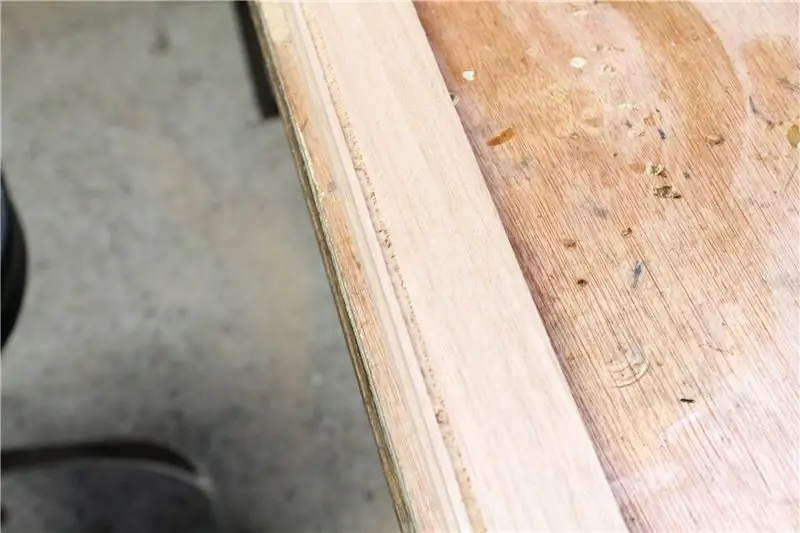
Баштоо үчүн, акрилди бекемдөө үчүн жыгачтын тешигин бурушуңуз керек. Эгерде сизде роутер жок болсо, анда сиз ар дайым бул кадамды айланып өтүп, жыгачтын алдына акрил жабыштырсаңыз болот.
Кадамдар:
1. Кыйрата турган жыгачыңызды бир -эки жамандык менен бекемдеңиз
2. маршрутизатордун куралын жана битти дремелге тиркеңиз (же эгер бар болсо, кадимки роутерди колдонуңуз) жана оюкту акырындык менен жыгачка кесип салыңыз.
3. Уяча кесилгенден кийин, кутуну жасоо үчүн кесүү керек болгон бөлүктөрдү өлчөп, белгилеңиз. Мен колдонгон узундуктар:
L = 75мм
L = 310мм
4. Жыгачты кыйып, керек болсо учтарын кумдаңыз. Бирдей узундуктагы жыгачтарды чогуу коюп, алардын бирдей экенин текшериңиз. Эгерде алар бирдей узундукка чейин кум болбосо.
4 -кадам: Акрил кесүү жана Арка жасоо



Эми сизде капталдар бар болгондуктан, роутер менен жөн эле кесип алган оюктарга туура келиши үчүн, опал акрилдин бир бөлүгүн кесип алышыңыз керек. Сиз ошондой эле кутунун арткы бөлүгүн жасап, анан баарын жабыштырышыңыз керек
Кадамдар:
1. Сиз акрилди кесүү үчүн канчалык чоң экенин ойлонушуңуз керек. Мен тапкан эң оңой жол - каптал бөлүктөрдүн бирин узунураак бөлүккө каршы коюп, сызгычты оюкка салуу.
2. Ченөө болгондон кийин, акрилди кесип алыңыз. Менде акрилди кесүү үчүн жакшы иштеген, бирок сиз муну тиш араа менен да жасай аласыз.
3. Акрилдин туура келерин текшерип, жыгачтын бардык бөлүктөрүн эч кандай боштуксуз кошо аласыз.
4. Капталдарына бир аз жыгач клей кошуп, түнөп бирге кысыңыз.
5. Арткы бөлүгү 3мм жыгачтан жасалган. Арткы үчүн бир кесимди өлчөп, кесип алыңыз. аны керектөөдөн бир аз чоңураак кылыңыз, анткени аны ар дайым кум менен тегиздөө үчүн кум менен кумдай аласыз. Ал жылып кетпеши үчүн, түпкү тегирменге чейин артына бир нече бурамаларды кошуңуз
5 -кадам: Аудио схемасын жасоо



Бул Нускамада мурда айтканымдай, мен бул үчүн такта иштеп чыккам, бирок COVIDдин кесепетинен почта өтө жай иштеп жатат. Мындан ары күтө албадым, ошондуктан мен аны прототип тактасына курдум. Такта жана гербер файлдарын 2 -кадамда тапса болот. Мен бул схеманы кантип бириктирүүнү этап -этабы менен өтөм. Бул аудио булагынан LEDди түз музыкага туташтыргыңыз келсе керек
Кадамдар:
1. Биринчиден, 386 IC кошуу. Чөнтөк розетканы колдонуңуз, эгерде ал туура эмес болсо, анда IC, espти алып салуу дайыма жакшы.
2. ICдеги 8 жана 1 казыктарга 10 uf капкакты кошуңуз
3. 4 -пинди жерге жана 6 -позицияны оңго туташтырыңыз
4. 3 -пинге 220 UF капкагын кошуңуз. Башка бут сол жана оң аудио уячаларына туташат, андыктан аны прототип тактасындагы бош орунга туташтырыңыз.
5.
6 -кадам: Dancing LED такталары




Көрүнүп тургандай, 2 башка такта бар. Биринчиси-негизги такта жана анын курамында көпчүлүк компоненттер бар, 2-си-кошумча борт жана бир гана 4017 IC жана кээ бир LEDлер бар. Бул тактаны кеңейтүү сыяктуу негизги тактага туташтырсаңыз болот. 2 -кадамдагы схемалык жана такта шилтемесинде мен тактайларга бир аз өзгөртүү киргиздим, андыктан сиз аларды бир нече башка пункттарда бириктирип, аларды модулга айландыра аласыз.
Кадамдар:
1. Эң биринчи кылчу нерсе - төөнөгүчтөрдүн башын такталарга кошуу.
2. Негизги тактага алгач эркек кишилерди кошуңуз
3. Андан кийин, ургаачыны кошумча борттун үстүнө коюп, аны эркек баштарына сайыңыз
4. Тактага бекитүү үчүн төөнөгүчтөрдүн үстүңкү бөлүгүнө бир аз ширетүүчү кошуңуз. Муну биринчи эмне үчүн кылганыңыздын себеби, тактайлардын тегиз отурушун камсыз кылуу
5. Сиз андан кийин тактаны оодарып, дагы бир нече ширетүүнү кошо аласыз. Ургаачынын башындагы төөнөгүчтөр тактанын үстүнөн гана өтөт, анткени эркектери ургаачыдан жогору турат
7 -кадам: Компоненттерди такталарга кошуу



Бул абдан түз алдыга жана такталарды толуктоо үчүн сизге бир нече компоненттер гана керек
Кадамдар:
1. Мен дайыма резисторлор менен баштоону жакшы көрөм. Сиз алардын бардыгын тактага кошуп, дароо ширете аласыз. Мындан тышкары, такта тегиз отурат жана резисторлор аларды ширетип жатканда "көтөрүлбөйт" дегенди билдирет.
2. Кийинки IC үчүн башкы розетканы кошуңуз
3. Кийинки капкакты жана транзисторду кошуңуз
4. Компоненттер бүткөндөн кийин, сиз LEDди кошо аласыз
5. Акырында, мен тактанын иштешине ынануу үчүн тест тапшырмакмын. Микрофонго микрофонду кошуп, бир аз кубаттап, микрофонго сүйлөшүңүз. Сиз чырактардын бийлеп жатканын көрүшүңүз керек. Болбосо, тактан өтүңүз, ширетүүчү түйүндөрүңүздү жана компоненттерин текшериңиз, баары туура экенине ынануу үчүн.
6. Башка кошумча такталар андан да оңой, ICде жана LEDде ширетилет. Дал ушул! Тест тактасына сайыңыз жана анын иштээрин текшериңиз. Бул кылабы? Жакшы! Эми кийинки кадамга өтсөңүз болот
8 -кадам: Тактайларды Кутунун Артына Таптоо



Кадамдар:
1. Биринчиден, кутунун арткы бөлүгүнө тийген жыгачтын сыныгы менен белгилеңиз. Бул такталарды арткы бөлүмгө кайда кошууну билүүгө жардам берет.
2. Тактайлардын артына жакшы сапаттагы, эки жактуу скотчту кошуңуз.
3. Аларды бириктирип, этияттап жыгачка жабыштырыңыз.
4. Акырында, сиз артка 2 SPDT өчүргүчтөрүн кошушуңуз керек. Алардын бири күйгүзүү/өчүрүү үчүн, экинчиси микрофон менен аудио кирүүнү алмаштыруу үчүн болот.
9 -кадам: компоненттерди кутуга кошуу




Эми сиз кутуңузду жана электроникаңызды бүтүргөндөн кийин, кийинки кадам - кутунун өзүнө кээ бир компоненттерди кошуу.
Кадамдар:
1. Биринчиден, сиз кутунун алдыңкы бөлүгүнө конденсатор микрофонун кошушуңуз керек. Сиз муну кутунун капталына кошуп койсоңуз болот, эгер сиз алдыңкы бөлүктү жакшы жана таза кармагыңыз келсе, бирок мен музыканы алуу үчүн эң жакшы жер деп ойлогом.
2. Бул менин чип катары акрил бургулоодо этият болушу керек. Мен муну үчүн баскычтуу бургулоочу бөлүктү колдондум жана бул потенциалдуу чыпкалоо коркунучун азайтат окшойт.
3. Тешик бургулангандан кийин, микрофонду ордуна коюңуз. аны кармоо үчүн, керек болсо, супплэйк майын кошуңуз
4. кийинки, аудио розеткалар үчүн бир нече тешик бургулап, аларды ордуна түртүп. Мен тешиктерди жакшы жана тыгыз жайгаштыра турганчалык чоң кылып жасадым. Керек болсо бир аз суперглюз кошуп коюңуз
5. Кийинки, эки сол аудио розетканын сол жана оң жактарын жердин ширетүүчү пункттары менен бирге туташтыруу керек. Мен бул үчүн кээ бир каршылаштыруучу зымды колдондум. Бул жерде кылып жатканыңыздын баары телефон менен спикерди бирге туташтырууга мүмкүнчүлүк түзүп жатат. аудио схемасындагы кириш да аларга кийинчерээк туташат. Зымдан үнөмдөө үчүн, аудио уячалардын бир бутун микрофондон жерге туташтырсаңыз болот
6. Казан үчүн тешик жасап, аны кандайдыр бир супер клей менен бекемдеңиз.
10 -кадам: Башкармаларды жана компоненттерди бириктирүү жана күч кошуу



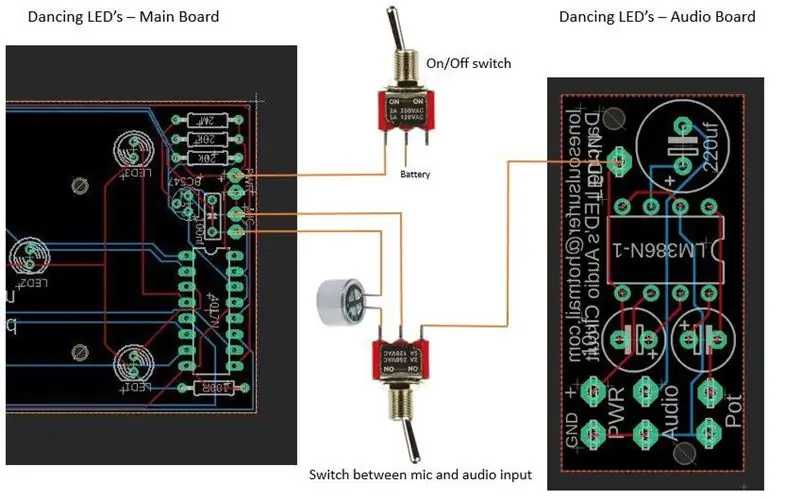
Сүрөттөрдө зымдарды көрсөтүү дайыма кыйын, андыктан мен микрофондор менен аудио киргизүү ортосунда которуштуруу үчүн өчүргүчтөрдү кантип туташтыруу керектигинин сүрөтүн бергем.
Кадамдар:
1. Биринчи нерсе - аудио розеткалардын экөө тең сол менен оңду жер менен бирге туташтыруу.
2. Мен зымды колдонуп, тактадагы жерге туташтыруу үчүн үнөмдөө үчүн микрофондун жерин аудио жерге да туташтырдым.
3. Сол жана оң аудиону аудио тактасындагы ширетүүчү чекитке туташтырыңыз. Тактада 2 ширетүүчү пункт бар, бирок сиз аларды бир гана туташтырышыңыз керек.
4. Аудио тактасындагы чыгуудан зымды коммутатордун биринчи ширетүүчү пунктуна кошуңуз
5. Жарык тактасындагы микрофондун ширетүүчү түйүнүнөн зымды өчүргүчтүн ортоңку түйрөгүнө чейин, андан кийин иш жүзүндөгү микрофондон баштап, туташтыргычтын акыркы пинине чейин зым менен туташтырыңыз. Бул аудио менен микрофондун ортосунда которууга мүмкүнчүлүк берет
6. Батарея жана заряддагыч түзүлүш үчүн, мен муну кантип текшере алам, буларды кантип бириктирүү керек экенин көрсөтөт.
7. Батарейканы жана кубаттоо модулун кутунун түбүнө кошуңуз. Сиз микро USBге кирүү мүмкүнчүлүгүнө ээ болушуңуз керек, андыктан арткы панелде тешик жасап, микро USBди ага тууралашыңыз керек.
8. Баары зымдуу болгондон кийин, аны күйгүзүңүз жана микрофондун жана аудио кириштеринин иштээрин текшериңиз.
11 -кадам: Бүттү. Ошентип, аны кантип колдоносуз?



Сыноодон өткөндөн кийин жасай турган акыркы нерсе - артты жабуу. Мен муну кармап туруу үчүн бир нече бурамаларды коштум.
Эми ал жасалды, аны кантип колдоносуз жана идиш эмне үчүн?
Биринчиден, күйгүзүңүз. Ал күйгүзүлгөндөн кийин, башка которгучту басыңыз, ошондо микрофон иштетилет. Эми сиз кандайдыр бир музыка ойносоңуз же ызы -чуу кылсаңыз, LEDдин реакциясын көрүшүңүз керек.
Андан кийин, көчмө динамикти розеткалардын бирине туташтырып, экинчисине телефон сыяктуу музыка булагын кошуңуз. Розеткаларды бириктиргениңизде, чындыгында телефонду динамикке туташтыруу. Бирок, алар ошондой эле бийлеген LED тактасына туташкан, андыктан бул LEDдин бийи жөнүндө музыка угууга мүмкүнчүлүк берет.
LEDдин реакциясын тууралоого жардам берүү үчүн идишти колдонуңуз. Эгер идишти өйдө карасаңыз, светодиоддор музыкага эч кандай реакция кылбастан жөн эле бийлешет. Бул жарыктын эч кандай булаксыз бийлешин кааласаңыз жакшы болот. казанды ылдый каратып, жарыктар музыкага жооп бере баштайт. Жарыктар сиз каалагандай жылып жаткан таттуу жерди тапмайынча бурула бериңиз.
Кийинкиси эмне?
Ооба, эгер сиз муну ийгиликтүү куруп алган болсоңуз, анда тактаңызды жайып, андан да чоңун жасап көрүңүз. Эсиңизде болсун, алар модуль, андыктан эмне үчүн 3, 4 же андан көп кошуп, эмне болуп жатканын көрүүгө болбойт. Сиз дубалга укмуштай көрүнгөн чоң панель менен аякташы мүмкүн.
Бул "бактылуу" имаратты текшергениңиз үчүн рахмат.
Сунушталууда:
Ышкырык менен башкарылган робот: 20 кадам (сүрөттөр менен)

Ышкырык менен башкарылган робот: Бул робот бардык жерде ышкырык менен жетектелет, " Алтын Соник оюнчугу " 1957 -жылы жасалган, күйгүзүлгөндө, робот алдыңкы диск дөңгөлөгүнүн механизминдеги жарык жебеси менен көрсөтүлгөн багытта жылат. Ышкырык келгенде
Жаңсоолор менен башкарылган чычкан: 6 кадам (сүрөттөр менен)

Жаңсоолор менен башкарылган чычкан: Сиз досторуңуз менен ноутбукта кино көрүп жатасыз жана жигиттердин бири акал алат. Ахх .. кинону токтотуу үчүн ордуңуздан кетишиңиз керек. Сиз проектор боюнча презентация берип жатасыз жана колдонмолордун ортосунда которулууңуз керек. Сиз жылышыңыз керек
Үйдө Bluetooth менен башкарылган RC машинасын кантип жасоо керек: 4 кадам (сүрөттөр менен)

Үйдө Bluetooth менен башкарылуучу RC машинасын кантип жасоо керек: Arduino жана эң негизги электрондук компоненттерди колдонуу менен жөнөкөй SmartPhone көзөмөлдөгөн робот машинасын кантип жасоону үйрөнүңүз
Alexa Voice башкарылган Raspberry Pi дрону IoT жана AWS менен: 6 кадам (сүрөттөр менен)

Alexa Voice башкарылган Raspberry Pi дрону IoT жана AWS менен: Саламатсызбы! Менин атым Арман. Мен Массачусетстен келген 13 жаштамын. Бул окуу куралы, аталышынан көрүнүп тургандай, Raspberry Pi дронун кантип курууну көрсөтөт. Бул прототип дрондордун кантип өнүгүп жаткандыгын жана алардын канчалык чоң роль ойной аларын көрсөтөт
Шоджи экрандын артында күйүүчү LEDлер: 5 кадам

Шоджи экранынын артында күйүүчү LEDлер: Өткөн жылы мен колдонулбаган ваннаны саунанын бөлмөсүнө айландырдым. Ваннада биздин үйдүн суу жылыткычы да бар болчу жана мен Amazonдан смоджи экраны сатып алгандыгымды жашыруу үчүн. Экрандын артында жылтылдаган шамдарды коюу жакшы көрүнөт деп ойлогом, бирок
